 सुरक्षा और स्मार्ट घर
सुरक्षा और स्मार्ट घर
LS-10 नेटवर्क मॉड्यूल कॉन्फ़िगरेशन
निर्देश


WeBLS-10/LS-20/BF-210 . के लिए eHome नेटवर्क मॉड्यूल कॉन्फ़िगरेशन गाइड
परिचय
WeBeHome अलार्मबॉक्स LS-10/LS-20/LS-30 के लिए एक शक्तिशाली क्लाउड-आधारित सेवा है। क्लाउड सेवा का उपयोग करके आप iPhone, iPad और Android ऐप्स के साथ-साथ a . के माध्यम से अपने समाधान को नियंत्रित और मॉनिटर कर सकते हैं web आपके समाधान के प्रशासन के लिए पोर्टल।
स्थानीय नेटवर्क मॉड्यूल से एक आईपी कनेक्शन खोला जाता है WeBइंटरनेट के माध्यम से eHome जिसमें 2 बहुत महत्वपूर्ण अग्रिम हैंtagतों:
- एलएस -10 / एलएस -20 / एलएस -30 से तुरंत कनेक्ट करना संभव नहीं है और न ही होना चाहिए क्योंकि आने वाले कनेक्शन को स्वीकार करने के लिए नेटवर्क एडेप्टर कॉन्फ़िगर नहीं किया गया है और इसे फ़ायरवॉल के पीछे रखा जाना चाहिए।
- स्थानीय नेटवर्क मॉड्यूल स्वयं को से जोड़ता है WeBeHome जो पोर्ट फ़ॉरवर्डिंग नियमों के साथ फ़ायरवॉल को कॉन्फ़िगर करने की आवश्यकता को दूर करता है और इससे कोई फर्क नहीं पड़ता कि राउटर का सार्वजनिक आईपी बदल जाता है या बॉक्स को एक नए स्थान पर ले जाया जाता है।
सुरक्षा कारणों से हम दृढ़ता से अनुशंसा करते हैं कि नेटवर्क मॉड्यूल/बॉक्स को फ़ायरवॉल/राउटर के पीछे रखा जाए ताकि कोई भी उस तक इंटरनेट से न पहुंच सके।
अधिकांश राउटर में आज एक अंतर्निहित फ़ायरवॉल है और स्थानीय नेटवर्क इंटरनेट से अलग है, इसलिए डिफ़ॉल्ट रूप से सुरक्षा समाधान नेटवर्क मॉड्यूल तक पहुंचना संभव नहीं होगा।
जब एक बॉक्स से जुड़ा होता है WeBeHome सेटिंग्स के सभी परिवर्तन किसके माध्यम से किए जाने चाहिए WeBईहोम यूजर इंटरफेस। सीधे बॉक्स में सेटिंग बदलने से अनपेक्षित और अवांछित व्यवहार हो सकता है। यह विशेष रूप से महत्वपूर्ण है कि CMS1 फ़ील्ड और CMS रिपोर्टिंग सेटिंग्स को कभी न बदलें।
नेटवर्क मॉड्यूल का विन्यास
LS-10 और LS-20 में बॉक्स में शामिल BF-210 नेटवर्क मॉड्यूल है। (LS-30 को BF-210 या BF-450 जैसे बाहरी नेटवर्क मॉड्यूल की आवश्यकता है)
चरण 1: प्लग इन करें और पावर अप करें
सबसे पहले, LS-10/LS20/BF-210 और अपने राउटर के बीच नेटवर्क केबल प्लग करें।
फिर पावर को अलार्मबॉक्स में प्लग करें।
चरण 2: नेटवर्क पर नेटवर्क मॉड्यूल खोजें
VCOM सॉफ़्टवेयर स्थापित करें और प्रारंभ करें। (अध्याय 4 में VCOM के लिए वैकल्पिक विधि देखें)
इसे यहां से डाउनलोड किया जा सकता है https://webehome.com/download/BF-210_vcom_setup.rar
यदि सूची में कोई उपकरण दिखाई नहीं देता है, तो इसे खोजने के तरीके के बारे में यहां कुछ सुझाव दिए गए हैं
एक। जांचें कि LS-10/LS-20/BF-210 पर लिंक एलईडी जली हुई है या चमकती है
बी। फिर से खोजने का प्रयास करें
सी। अपने कंप्यूटर पर फायरवॉल आदि को अक्षम करें (कॉन्फ़िगरेशन के तुरंत बाद उन्हें सक्रिय करना याद रखें)
टिप्पणी: कुछ मामलों में, खोज करते समय VCOM हैंग हो जाता है, फिर "आईपी द्वारा खोजें" का उपयोग करने का प्रयास करें और अपने नेटवर्क के भीतर एक छोटी रेंज दें।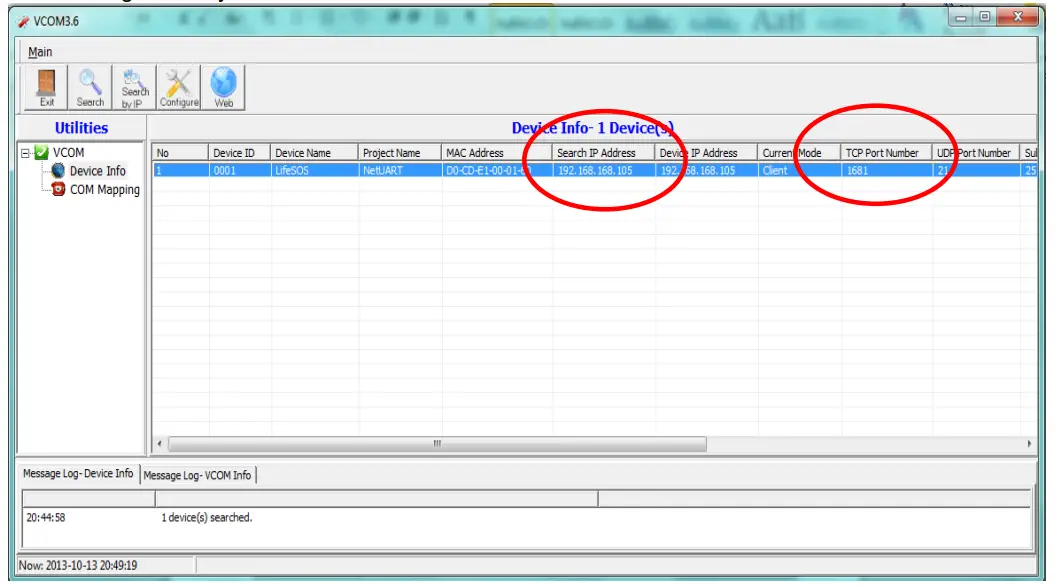
चरण 3 - ब्राउज़र को नेटवर्क मॉड्यूल में खोलें
यह काम करेगा यदि नेटवर्क मॉड्यूल में VCOM सूची में TCP पोर्ट नंबर के रूप में पोर्ट 80 नहीं है।
पर क्लिक करें WEB VCOM में बटन और इंटरनेट एक्सप्लोरर एक लॉगिन विंडो के साथ खुलेगा या लॉगिन विंडो खोलने के लिए सीधे इंटरनेट एक्सप्लोरर में आईपी-पता दर्ज करें।
VCOM में कॉन्फ़िगर करें बटन का उपयोग न करें क्योंकि यह सही मान नहीं दिखाएगा या सही अपडेट नहीं करेगा।
पासवर्ड "व्यवस्थापक" के साथ मानक उपयोगकर्ता नाम "व्यवस्थापक" है
यदि नेटवर्क मॉड्यूल पर टीसीपी-पोर्ट 80 है तो विशेष हैंडलिंग
नेटवर्क मॉड्यूल तक पहुंच को सक्षम करने के लिए, टीसीपी पोर्ट को पहले वीकॉम सॉफ्टवेयर का उपयोग करके बदलना होगा। VCOM में सूची में नेटवर्क मॉड्यूल का चयन करें और फिर कॉन्फ़िगर करें पर क्लिक करें।
पोर्ट नंबर को 1681 में बदलें और नेटवर्क मॉड्यूल को पुनरारंभ करें (बिना किसी अन्य सेटिंग्स को बदले)
पासवर्ड "व्यवस्थापक" के साथ मानक उपयोगकर्ता नाम "व्यवस्थापक" है
जब नेटवर्क मॉड्यूल फिर से चालू हो जाता है, तो इसे a . का उपयोग करके एक्सेस करना संभव होना चाहिए web ब्राउज़र.
चरण 4 - व्यवस्थापक सेटिंग पृष्ठ
"व्यवस्थापक सेटिंग" पृष्ठ खोलें और "आईपी कॉन्फ़िगर करें" की जांच करें, इसे डीएचसीपी पर सेट करें
प्रशासक सेटिंग
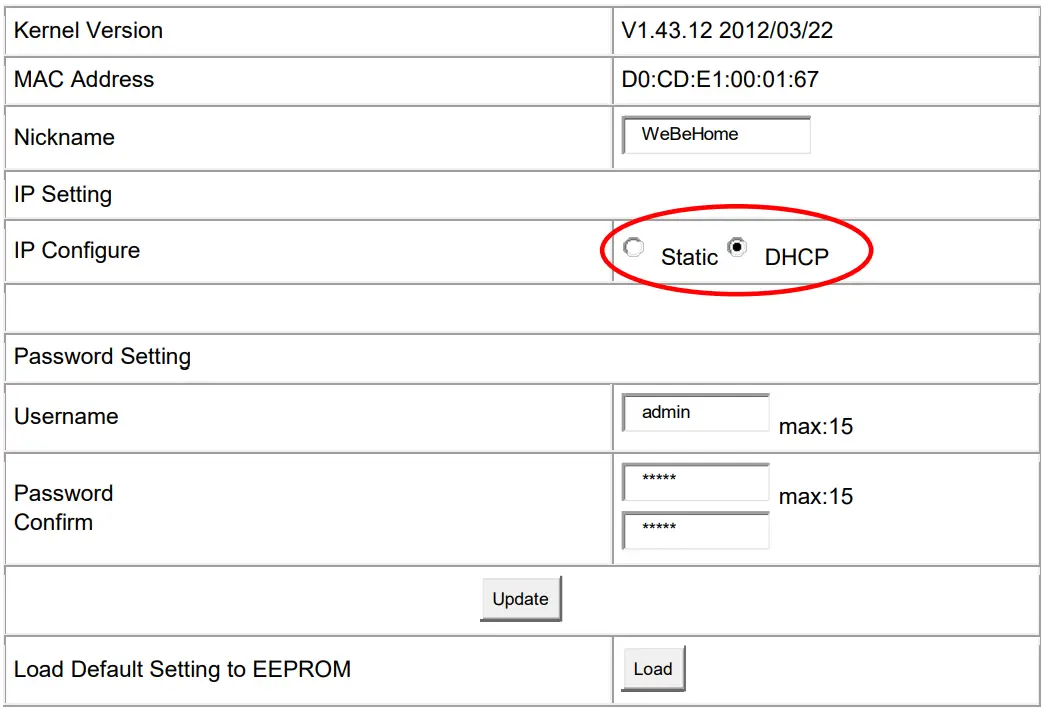
महत्वपूर्ण - "आईपी कॉन्फ़िगर करें" बदलें केवल इंटरनेट एक्सप्लोरर का उपयोग करके अच्छी तरह से काम करता है। फ़ैक्टरी डिफ़ॉल्ट डीएचसीपी है और इसलिए आमतौर पर इसे बदलना आवश्यक नहीं है। लेकिन अगर इसे किसी कारण से बदलने की जरूरत है तो यूजर इंटरफेस केवल इंटरनेट एक्सप्लोरर में सही ढंग से काम करता है।
चरण 5 –टीसीपी मोड पृष्ठ
"टीसीपी मोड" पृष्ठ खोलें और नीचे दी गई तस्वीर के अनुसार सेटिंग्स बदलें और नेटवर्क मॉड्यूल फिर क्लस्टर001 से कनेक्शन बना देगा।webehome.com पोर्ट 80 पर। महत्वपूर्ण मान "क्लाइंट" हैं जो पोर्ट "1681" का उपयोग रिमोट सर्वर "क्लस्टर001webehome.com”
यदि ये सही तरीके से सेट नहीं हैं, तो यह कनेक्ट नहीं हो पाएगा WeBईहोम।
टीसीपी नियंत्रण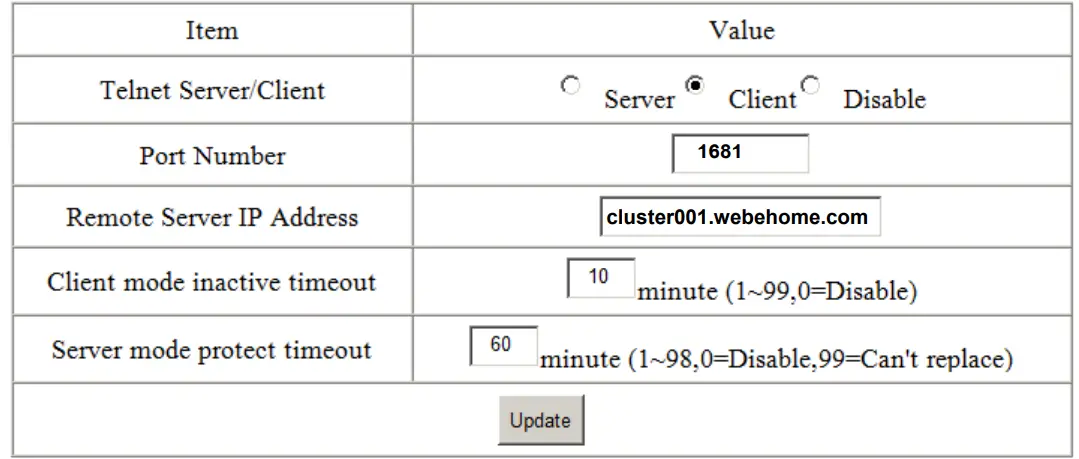
परिवर्तनों को सहेजने के लिए "अपडेट" पर क्लिक करें और फिर प्रभावी होने के लिए "रीसेट करें" और नई सेटिंग्स का उपयोग किया जाएगा।
चरण 6 – सशक्त अनुशंसा: उपयोगकर्ता नाम और पासवर्ड बदलें
हमेशा एक जोखिम होता है कि गैर-अधिकृत लोग आपके बॉक्स तक पहुंच प्राप्त करने का प्रयास करते हैं
इसलिए "व्यवस्थापक सेटिंग" विंडो के तहत डिफ़ॉल्ट उपयोगकर्ता नाम और पासवर्ड को बदला जा सकता है।
कृपया 8-अंकीय उपयोगकर्ता नाम और 8-अंकीय पासवर्ड का उपयोग करें। बड़े अक्षरों, छोटे अक्षरों और संख्याओं को यादृच्छिक क्रम में संयोजित करें।
हो गया
जब चरण 5 किया जाता है, तो आईपी पता स्वचालित रूप से सेट हो जाता है और जब तक नेटवर्क कनेक्शन में डीएचसीपी समर्थन है, तब तक विभिन्न ग्राहक साइटों पर इकाई स्थापित करते समय कोई पुन: कॉन्फ़िगरेशन आवश्यक नहीं है।
फिक्स्ड आईपी और/या पोर्ट 80 . के साथ वैकल्पिक विन्यास
एक वैकल्पिक कॉन्फ़िगरेशन है जहां नेटवर्क एडेप्टर स्थानीय नेटवर्क पर निश्चित आईपी पते का उपयोग करता है।
ऐसा कॉन्फ़िगरेशन कुछ संभावित समस्याओं को समाप्त करता है लेकिन यदि नेटवर्क एडेप्टर को किसी भिन्न नेटवर्क पर ले जाया जाता है या राउटर को विभिन्न नेटवर्क सेटिंग्स के साथ बदल दिया जाता है, तो इसे बदलने की आवश्यकता होती है।
हमने देखा है कि जब तक स्थिर IP और सार्वजनिक DNS का उपयोग नहीं किया जाता है, तब तक DNS फ़ंक्शन कुछ राउटर के लिए काम नहीं करता है (जैसे 8.8.8.8 पर Google DNS)
नेटवर्क मॉड्यूल के डायनामिक आईपी से स्टेटिक आईपी में बदलने के लिए, डीएचसीपी से स्टेटिक आईपी में बदलें:
- आईपी पता = आपके स्थानीय नेटवर्क पर एक आईपी जो मुफ़्त है और डीएचसीपी अंतराल के बाहर है
- सबनेट मास्क = आपके स्थानीय नेटवर्क का सबनेट, आमतौर पर 255.255.255.0
- गेटवे = आपके राउटर का आईपी
- डीएनएस = गूगल पब्लिक डीएनएस 8.8.8.8 का प्रयोग करें
- कनेक्शन पोर्ट नंबर: 1681 के बजाय, पोर्ट 80 का उपयोग किया जा सकता है
Example: IP पता और गेटवे को आपके नेटवर्क में समायोजित करने की आवश्यकता है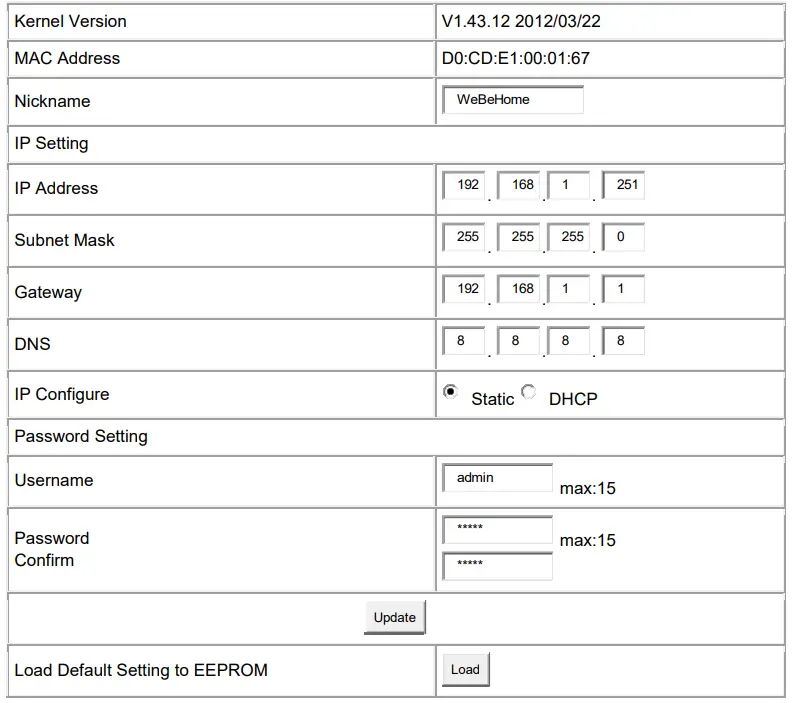
नेटवर्क मॉड्यूल खोजने का एक वैकल्पिक तरीका
यदि VCOM को नेटवर्क मॉड्यूल नहीं मिलता है या यदि आपके कंप्यूटर पर VCOM चलाना संभव नहीं है, तो इसका उपयोग किया जाएगा।
नेटवर्क मॉड्यूल का IP पता खोजने के लिए IP स्कैनर सॉफ़्टवेयर का उपयोग करें।
यह सॉफ्टवेयर है जो विंडोज़ पर काम करता है https://www.advanced-ip-scanner.com/ 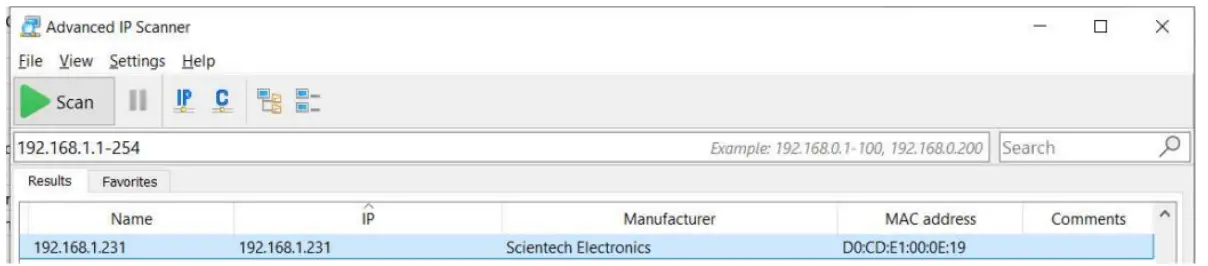
मैक और लिनक्स के लिए समान सॉफ्टवेयर पाया जा सकता है।
नेटवर्क मॉड्यूल के लिए MAC पता "D0:CD" से शुरू होता है
एक खोलो web दिखाए गए आईपी की ओर ब्राउज़र। इस मामले में यह खुला होना चाहिए http://192.168.1.231
अध्याय 4 में चरण 4 के साथ जारी रखें।
सामान्य प्रश्न
- "कोई नई आधार इकाई नहीं मिली!" पर प्रदर्शित होता है web पृष्ठ "ग्राहक के लिए नया बॉक्स जोड़ें"
यह संदेश तब प्रदर्शित होता है जब:
• नया LS-10/LS-20/LS-30 से जुड़ा नहीं है WeBईहोम (नीचे कारण देखें)
• आपका कंप्यूटर नेटवर्क मॉड्यूल के समान सार्वजनिक आईपी पते से इंटरनेट से कनेक्ट नहीं है। उदाहरण के लिएampले, यदि आप LS-10/LS20/LS-30 को जोड़ते समय कहीं और स्थित हैं या यदि आप मोबाइल इंटरनेट का उपयोग करते हैं और बॉक्स एक निश्चित इंटरनेट कनेक्शन का उपयोग करता है - मेरे पास थॉमसन टीजी799 राउटर है
किसी कारण से, राउटर थॉमसन TG799 कभी-कभी नेटवर्क मॉड्यूल को एक आईपी पता निर्दिष्ट नहीं करता है। यदि ऐसा होता है तो आपको नेटवर्क मॉड्यूल में एक निश्चित आईपी पता सेट करना होगा। वैकल्पिक कॉन्फ़िगरेशन के अध्याय 3 पर जाएं, और नीचे दिए गए मानों का उपयोग करें।
स्तंभ IP पता संभवत: 0.0.0.0 पर सेट है। यदि आप राउटर के डिफ़ॉल्ट सेटअप का उपयोग कर रहे हैं और आपके पास कोई डिवाइस मैन्युअल रूप से कॉन्फ़िगर नहीं किया गया है, तो आप सेट कर सकते हैं:
आईपी पता: 192.168.1.60
सबनेट मास्क: 255.255.255.0
गेटवे: 192.168.1.1
डीएनएस 8.8.8.8 - अलार्म कनेक्ट कर दिया गया है लेकिन अब ऑफ़लाइन है WeBईहोम
नेटवर्क कनेक्शन शायद किसी कारण से खो गया है (इंटरनेट डिफ़ॉल्ट रूप से 100% स्थिर नहीं है)। निम्नलिखित का प्रयास करें:
ए) नेटवर्क मॉड्यूल को पुनरारंभ करें
- LS-10 के लिए: पावर केबल को अनप्लग करें। लगभग 20 सेकंड प्रतीक्षा करें और फिर पावर केबल को फिर से प्लग करें।
- LS-20 के लिए: पावर केबल को LS-20 से अनप्लग करें और LS-20 के पीछे BAT बटन दबाएं। लगभग 20 सेकंड प्रतीक्षा करें और फिर पावर केबल को फिर से प्लग करें और कुछ मिनट प्रतीक्षा करें
- BF-210/BF-450 के लिए: अलार्मबॉक्स LS-30 में जाने वाली केबल को अनप्लग करें। लगभग 20 सेकंड प्रतीक्षा करें और फिर केबल को फिर से प्लग करें और कुछ मिनट प्रतीक्षा करें
बी) नेटवर्क मॉड्यूल और अपने राउटर को पुनरारंभ करें
- LS-10 के लिए: पावर केबल को अनप्लग करें।
- LS-20 के लिए: पावर केबल को LS-20 से अनप्लग करें और LS-20 के पीछे BAT बटन दबाएं।
- BF-210/BF-450 के लिए: अलार्मबॉक्स LS-30 में जाने वाली केबल को अनप्लग करें।
- अपने राउटर को पावर अनप्लग करें और लगभग 20 सेकंड प्रतीक्षा करें।
- पावर को वापस राउटर में प्लग करें और लगभग 5 मिनट तक प्रतीक्षा करें ताकि राउटर फिर से ऑनलाइन हो सके।
- LS-10/LS-20/BF-210/BF-450 फिर से प्लग करें और फिर कुछ मिनट प्रतीक्षा करें
ग) अपने कंप्यूटर से LS-10/LS-20/BF-210/BF-450 तक जाने वाले नेटवर्क केबल को कनेक्ट करके जांचें कि क्या आपके पास अपने नेटवर्क से इंटरनेट तक पहुंच है। फिर एक इंटरनेट ब्राउज़र खोलें और जांचें कि आपको इंटरनेट तक पहुंच प्राप्त है।
4) मैंने मैन्युअल रूप से सेटिंग्स बदल दी हैं और LS-10/LS-20/LS-30 अब ऑफ़लाइन हो गया है
WeBपूर्व के लिए ईहोम उपयोगampइसे पहचानने के लिए LS-1/LS-10/LS-20 में le CMS30 और कुछ अन्य सेटिंग्स। यदि इन्हें मैन्युअल रूप से बदला जाता है (के माध्यम से नहीं WeBईहोम) तो WeBeHome अब LS-10/LS-20/LS-30 को नहीं पहचानेगा और फिर सिस्टम को नया CMS1 आदि असाइन नहीं करेगा। यह तब एक नए LS-10/LS-20/LS-30 की तरह व्यवहार करेगा और पुराना हमेशा के लिए ऑफ़लाइन हो जाएगा। हम दृढ़ता से केवल उपयोग करने की सलाह देते हैं WeBसेटिंग्स को बदलने के लिए eHome और LS-10/LS-20/LS-30 पर सीधे किसी भी सेटिंग को कभी नहीं बदलना। आपको एक नया स्थान जोड़ने की आवश्यकता है (ग्राहक पृष्ठ से) और फिर अपना अलार्मबॉक्स जोड़ें जैसे कि यह बिल्कुल नया था।
5) मैंने अपने LS-10/LS-20/LS-30 को रीसेट कर दिया है और यह अब ऑफ़लाइन है
यह एक नए LS-10/LS-20/LS-30 की तरह व्यवहार करेगा और पुराना हमेशा के लिए ऑफ़लाइन हो जाएगा। आपको एक नया स्थान जोड़ने की आवश्यकता है (ग्राहक पृष्ठ से) और फिर अपना अलार्मबॉक्स जोड़ें जैसे कि यह बिल्कुल नया था।
6) सब कुछ ठीक दिखता है लेकिन अलार्मबॉक्स ऑफ़लाइन है
से "रीसेट डिवाइस" का उपयोग करके नेटवर्क मॉड्यूल को रीसेट करने का प्रयास करें web नेटवर्क मॉड्यूल का इंटरफ़ेस। इन कदमों का अनुसरण करें:
- "रीसेट" बटन दबाएं
- लगभग 20 सेकंड प्रतीक्षा करें
- ऊपर दिए गए बिंदु 4 में दिए गए निर्देशों का उपयोग करके नेटवर्क मॉड्यूल को पुनरारंभ करें। यह महत्वपूर्ण है क्योंकि यह कभी-कभी नेटवर्क जानकारी जारी नहीं करता है जब तक कि ऐसा नहीं किया जाता है
- अध्याय 2 के अनुसार नेटवर्क मॉड्यूल को फिर से कॉन्फ़िगर करें।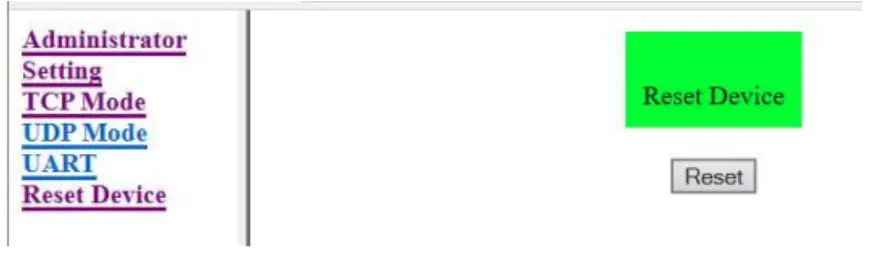
7) अलार्म मेरे स्थानीय नेटवर्क में नेटवर्क की समस्या पैदा कर रहा है
एक संभावित कारण यह है कि राउटर के साथ डीएचसीपी हैंडलिंग काम नहीं कर रही है जैसा कि इसे करना चाहिए, एक समाधान नेटवर्क मॉड्यूल के स्थिर नेटवर्क पते सेट करना है जैसा कि ऊपर वैकल्पिक कॉन्फ़िगरेशन में दिखाया गया है।
यदि नेटवर्क मॉड्यूल में पहले से ही स्थिर आईपी पते हैं, तो स्थिर आईपी का विन्यास शायद सही नहीं है।
8) से कनेक्शन WeBईहोम स्थिर नहीं है
स्टेटिक आईपी पते दर्ज करें जो कुछ प्रकार की नेटवर्क-संबंधी समस्याओं को दूर कर सकते हैं। अध्याय 3 देखें।
9) इवेंट लॉग इन में कई "रीकनेक्शन" हैं WeBईहोम
एक पुन: कनेक्शन तब होता है जब LS-10/30 BF-210/450 पूरी तरह से डिस्कनेक्ट हो जाता है और कुछ ही मिनटों में एक नया कनेक्शन स्थापित हो जाता है।
यह काफी सामान्य है। अच्छे नेटवर्क कनेक्शन के साथ भी जो समय-समय पर होता रहेगा। यदि प्रति 10 घंटे में 20 से 24 से अधिक पुन: कनेक्शन हैं, तो चिंतित होने का एक कारण है।
10) कई "नए कनेक्शन" हैं WeBईहोम
जब LS-10/30 BF-210/450 पूरी तरह से डिस्कनेक्ट हो गया है और एक नया कनेक्शन खोला गया है। आमतौर पर, LS-10/30 से अगले ईवेंट पर एक नया कनेक्शन किया जाता है जो 6 मिनट के भीतर होना चाहिए। यदि हर दिन इस तरह के बहुत सारे डिस्कनेक्ट और नए कनेक्शन हैं, तो नेटवर्क/इंटरनेट कनेक्शन में कुछ गड़बड़ है और इस पर ध्यान दिया जाना चाहिए।
11) एक कनेक्शन समस्या है और उपरोक्त में से कोई भी मदद नहीं करता है
ऐसे कई तरीके हैं जिनसे राउटर/फ़ायरवॉल और इंटरनेट ऑपरेटर कनेक्शन को डिस्टर्ब या ब्लॉक कर सकते हैं।
यहां संभावित मुद्दों की एक सूची दी गई है:
- पैकेट निरीक्षण चालू है जो अलार्म और क्लाउड के बीच संचार का निरीक्षण करता है जो सामग्री को अवरुद्ध / हटा देता है। राउटर/फ़ायरवॉल में पैकेट निरीक्षण बंद करें इस समस्या को हल करेगा।
- आउटगोइंग ट्रैफ़िक अवरुद्ध है, या तो पूरी तरह से या कुछ उपकरणों के लिए। अवरुद्ध करने के लिए नियमों की जाँच करें
राउटर/फ़ायरवॉल में आउटगोइंग ट्रैफ़िक और सुनिश्चित करें कि कोई भी नियम अलार्म कनेक्शन को प्रभावित नहीं करता है।
- राउटर/फ़ायरवॉल या इंटरनेट प्रदाता के पास एक नियम हो सकता है जो कनेक्शन बंद कर देता है
एक निश्चित समय से अधिक समय तक खुला रहता है। डिस्कनेक्ट से बचने के लिए ऐसे नियमों को अक्षम करें।
12) से कनेक्शन WeBईहोम स्थिर नहीं है
स्टेटिक आईपी पते दर्ज करें जो कुछ प्रकार की नेटवर्क-संबंधी समस्याओं को दूर कर सकते हैं। अध्याय 3 देखें।
 © WeBईहोम एबी
© WeBईहोम एबी
www.webehome.com
संस्करण 2.21 (2022-02-28)
सहायता@webehome.com
दस्तावेज़ / संसाधन
 |
WeBeHome LS-10 नेटवर्क मॉड्यूल कॉन्फ़िगरेशन [पीडीएफ] निर्देश LS-10, LS-20, BF-210, नेटवर्क मॉड्यूल कॉन्फ़िगरेशन, नेटवर्क मॉड्यूल, मॉड्यूल कॉन्फ़िगरेशन, LS-10 |



